Как убрать Google Объектив в строке браузера Chrome
Браузер Chrome для ПК с Windows 11/10 обновился и в адресной строке появился Google объектив (Lens), чтобы получить информацию из изображения или веб-страниц сайта. Это может быть полезной функцией, чтобы облегчить работу копирования текста из картинки или перевести текст из изображения. Также, обведенная картинка через google объектив будет искаться в поиске google картинках, чтобы определить, что на самом изображении.

Некоторые пользователи хотят отключить Google объектив в целях безопасности конфиденциальности. Другие хотят убрать его из-за того, что он мешает в адресной строке при различной работе.
Как отключить Google объектив в адресной строке браузера Chrome
Если нужно его просто скрыть, а не выключить, то нажмите правой кнопкой мыши на пустом поле адресной строке, чтобы вызвать меню параметров, и снимите галочку "Всегда показывать значок Google Объектива".
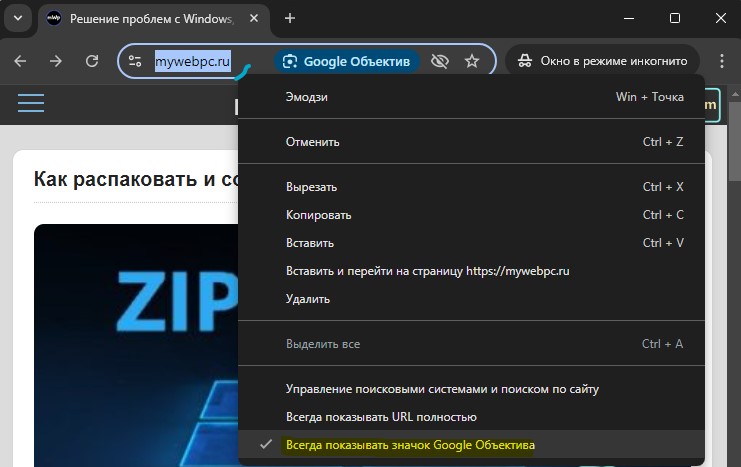
Как отключить Google объектив в адресной строке Chrome
Скопируйте и вставьте в адресную строку браузера Chrome следующий URL chrome://flags, чтобы открыть скрытые параметры. Наберите в поиске "Lens Overlay" и выберите "Disabled", чтобы отключить, после чего нажмите ниже "Перезапустить", чтобы применить изменения.
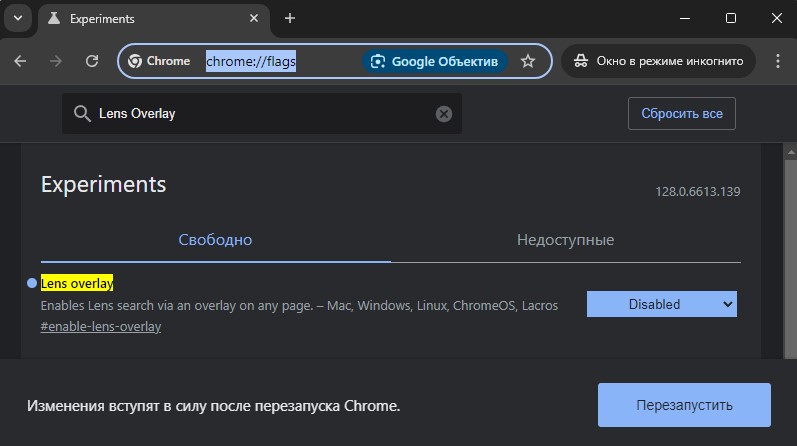
Также можно отключить и через редактор реестра, если выше способ не помог по разным причинам.
- Нажмите Win+R и введите regedit, после чего перейдите в реестре по пути ниже.
HKEY_LOCAL_MACHINE\SOFTWARE\Policies\Google\Chrome
- Справа нажмите на пустом поле правой кнопкой мыши.
- Выберите "Создать" > "Параметр DWORD (32 бита)" и назовите его LensOverlaySettings.
- Дважды щелкните по LensOverlaySettings и задайте значение 1.
- Перезагрузите ПК, чтобы применить изменения в реестре.
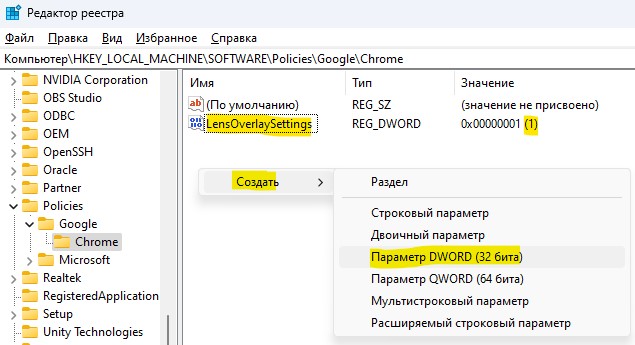

 myWEBpc
myWEBpc